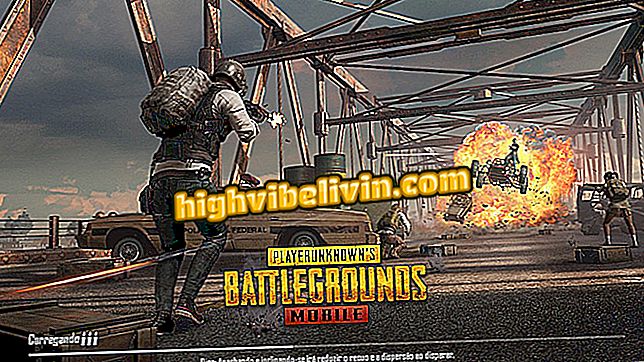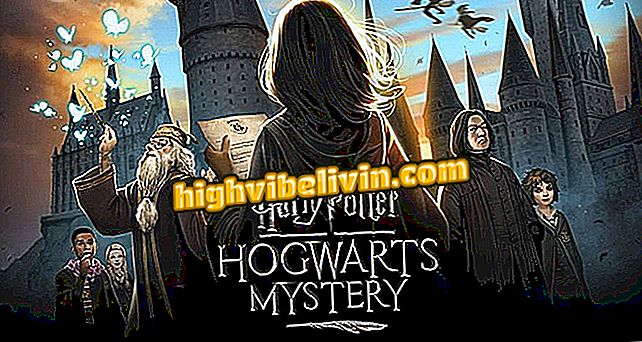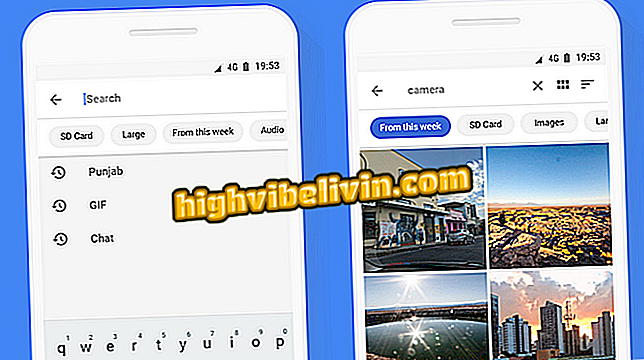ส่งได้ทุกที่: แชร์ไฟล์สูงสุด 10 GB ทางออนไลน์
ส่งทุกที่ช่วยให้คุณสามารถส่งและรับไฟล์บนโทรศัพท์หรือคอมพิวเตอร์ของคุณอย่างรวดเร็วและสะดวกสบาย เครื่องมือจะโหลดไฟล์ในคลาวด์และสร้างลิงก์ชั่วคราวเพื่อดาวน์โหลดในรูปแบบ. zip โดยไม่จำเป็นต้องลงทะเบียน ด้วยเวอร์ชันสำหรับเว็บคอมพิวเตอร์ Kindle และอุปกรณ์ที่มี iOS (iPhone) และ Android Send Anywhere เหมาะสำหรับผู้ที่ต้องการแชร์ไฟล์บนอุปกรณ์ใด ๆ นอกจากนี้ผู้รับมีกำหนดเวลาสั้น ๆ ในการดาวน์โหลดก่อนที่ลิงก์จะออกโดยสมบูรณ์คล้ายกับเครื่องมือ WeTransfer
สิบไซต์ในการแบ่งปันไฟล์ในระบบคลาวด์อย่างง่ายดายและออนไลน์
แม้ว่าในเว็บไซต์ของ plaforma เท่านั้นก็สามารถแบ่งปันไฟล์สูงสุด 2GB แต่ในส่วนขยายสำหรับ Chrome ขีด จำกัด สูงสุดถึง 10 GB ดังนั้น Send Anywhere จะสร้างลิงก์ที่หมดอายุใน 48 ชั่วโมง บนแพลตฟอร์มอื่น ๆ ขนาดที่ไม่ใช่ไฟล์จะไม่เปลี่ยนแปลงเฉพาะช่วงเวลาที่มีผลบังคับใช้ของรหัสซึ่งจะเป็น 10 นาที อย่างไรก็ตามในกรณีที่มีการแชร์ลิงก์กำหนดเวลาก็ต้องใช้เวลา 48 ชั่วโมงเช่นกัน

ส่งได้ทุกที่: แชร์ไฟล์สูงสุด 10 GB
ต่อไปนี้เป็นวิธีใช้บริการบนทุกแพลตฟอร์มและในตอนท้ายของบทช่วยสอนวิธีดาวน์โหลดไฟล์ผ่านรหัสที่สร้างโดย Send Anywhere
การแชร์ไฟล์ด้วยส่วนขยาย Send Anywhere สำหรับ Google Chrome
ขั้นตอน 1. ไปที่หน้าดาวน์โหลดของ Send Anywhere และคลิกที่ "ติดตั้ง"

ตัวเลือกในการดาวน์โหลดส่วนขยาย Send Anywhere สำหรับ Google Chrome
แอพ: รับเคล็ดลับเทคโนโลยีและข่าวบนโทรศัพท์ของคุณ
ขั้นตอนที่ 2 ในการเริ่มดาวน์โหลดและติดตั้งส่วนขยายคลิกปุ่ม "เพิ่มส่วนขยาย"

ตัวเลือกในการดาวน์โหลดส่วนขยาย Send Anywhere สำหรับ Google Chrome
ขั้นตอนที่ 3 หลังการติดตั้งคลิกที่ไอคอนส่วนขยายที่มุมบนขวาของหน้าต่าง Chrome

ส่งไอคอนส่วนขยายได้ทุกที่สำหรับ Google Chrome
ขั้นตอนที่ 4 หน้าต่างเล็ก ๆ จะเริ่มต้นด้วยส่วนต่อประสานส่งทุกที่ใน Chrome ถึงจุดนี้ให้แตะตัวเลือก "คลิกที่นี่หรือลากและวางเพื่อส่งไฟล์"

ตัวเลือกในการเริ่มหน้าจอเลือกไฟล์เพื่อแบ่งปันกับ Send Anywhere ใน Google Chrome
ขั้นตอนที่ 5. เลือกไฟล์ของคอมพิวเตอร์ที่คุณต้องการแชร์แล้วคลิก "เปิด";

ตัวเลือกในการอัปโหลดไฟล์ไปยังส่วนขยายส่งทุกที่ใน Google Chrome
ขั้นตอนที่ 6 ในการจัดเตรียมไฟล์ซิปคลิกตัวเลือกการแบ่งปันด้านล่างไอคอนที่แสดงถึงไฟล์ที่เลือกดังที่แสดงในภาพด้านล่าง โปรดทราบว่าสีแดงคือวันที่ลิงก์จะหมดอายุ

ตัวเลือกในการแชร์ไฟล์ใน Send Anywhere สำหรับ Google Chrome
ขั้นตอนที่ 7 คุณสามารถแชร์ไฟล์ผ่านอีเมล, Facebook, Twitter และ Google+

ส่งตัวเลือกการแชร์ได้ทุกที่สำหรับ Google Chrome
การใช้ Send Anywhere รุ่นบนเว็บ
ขั้นตอน 1. ไปที่เว็บไซต์ส่งทุกที่และคลิกที่ตัวเลือก "เพิ่มไฟล์";

ตัวเลือกในการอัปโหลดไฟล์ไปที่ส่งได้ทุกที่บนเว็บ
ขั้นตอนที่ 2 เลือกไฟล์ของคอมพิวเตอร์ที่คุณต้องการแชร์แล้วคลิก "เปิด";

เอกสารที่เลือกไว้สำหรับการแบ่งปันบนเว็บส่งทุกที่
ขั้นตอนที่ 3 ณ จุดนี้คลิกตัวเลือก "ส่ง"

ตัวเลือกในการสร้างรหัสดาวน์โหลดบนเว็บ Send Anywhere
ขั้นตอนที่ 4 ในการดาวน์โหลดส่งรหัสที่ติดต่อของคุณเพื่อดาวน์โหลดไฟล์ในเวอร์ชันเว็บหรือในแอปพลิเคชัน Send Anywhere โปรดจำไว้ว่าในเวอร์ชันเว็บรหัสจะหมดอายุใน 10 นาที

รหัสแชร์การถ่ายโอนไฟล์ที่สร้างโดย Send Anywhere
การใช้ซอฟต์แวร์ Send Anywhere บนคอมพิวเตอร์ของคุณ
ขั้นตอน 1. เปิดซอฟต์แวร์และคลิกที่ตัวเลือก "ส่ง";

ตัวเลือกในการส่งไฟล์ในซอฟต์แวร์ Send Anywhere
ขั้นตอนที่ 2 คลิกตัวเลือกไฟล์ที่คุณต้องการแชร์ ในตัวอย่างนี้เราจะใช้ตัวเลือก "ไฟล์"

ตัวเลือกในการเปิดโฟลเดอร์คอมพิวเตอร์ในซอฟต์แวร์ Send Anywhere
ขั้นตอนที่ 3 เลือกไฟล์ที่คุณต้องการแชร์แล้วคลิกปุ่ม "เปิด"

ตัวเลือกในการโหลดไฟล์ในซอฟต์แวร์ Send Anywhere
ขั้นตอน 4. คลิกที่ปุ่ม "ส่ง";

ตัวเลือกในการส่งไฟล์ในซอฟต์แวร์ Send Anywhere
ขั้นตอนที่ 5. คุณสามารถส่งรหัสดาวน์โหลดที่สร้างขึ้นไปยังผู้ติดต่อของคุณ คลิกที่ไอคอนแชร์เพื่อดูลิงค์ไฟล์ดังที่แสดงในภาพด้านล่าง ในซอฟต์แวร์รหัสนี้จะหมดอายุภายใน 10 นาทีซึ่งเป็นวันสุดท้ายสำหรับผู้ติดต่อของคุณในการดาวน์โหลด

รหัสดาวน์โหลดที่สร้างโดยซอฟต์แวร์ Send Anywhere
ขั้นตอนที่ 6. คลิกที่ลิงค์เพื่อคัดลอกไปยังคลิปบอร์ดของคอมพิวเตอร์ ใช้ลิงค์นี้ในเครือข่ายสังคมออนไลน์ผู้ส่งข้อความดิจิทัลหรืออีเมลไปยังผู้ติดต่อที่คุณต้องการให้ไฟล์รับ
แชร์ไฟล์ด้วยแอพ iPhone (iOS)
ขั้นตอน 1. เปิดแอปพลิเคชั่นและปล่อยให้มันเข้าถึงไลบรารี iOS หน้าจอหลักจะแสดงรูปภาพของ iPhone ที่สามารถเลือกได้ด้วยการแตะ โปรดทราบว่าคุณยังสามารถเลือกวิดีโอและผู้ติดต่อ หลังจากเลือกไฟล์แล้วให้แตะที่ตัวเลือก "ส่ง"

ตัวเลือกในการเลือกไฟล์ iPhone เพื่อแบ่งปันกับ Send Anywhere
ขั้นตอนที่ 2 ณ จุดนี้ให้แตะไอคอนแชร์ที่มุมบนขวาของหน้าจอ หน้าต่างต่อไปนี้จะแสดงไฟล์ขนาดเป็น MB หรือ GB ระยะเวลาในการดาวน์โหลดและลิงค์การเข้าถึง หากต้องการดำเนินการต่อให้แตะ "แชร์";

ตัวเลือกในการแชร์ไฟล์ด้วยแอพ Send Anywhere สำหรับ iPhone
ขั้นตอนที่ 3 คุณสามารถแบ่งปันไฟล์ทางอีเมล, Facebook, Twitter, WhatsApp และบริการอื่น ๆ

ตัวเลือกการแชร์สำหรับไฟล์ส่งทุกที่สำหรับ iPhone
วิธีดาวน์โหลดไฟล์บนโทรศัพท์ของคุณโดยใช้รหัสที่สร้างโดย Send Anywhere
ขั้นตอนที่ 1 เปิดแอปพลิเคชันในแท็บ "รับ" และป้อนรหัสดาวน์โหลดที่ได้รับในพื้นที่ที่ให้ไว้ จากนั้นเพียงแค่แตะปุ่ม "รับ" เพื่อให้ไฟล์ถูกโอนเข้าสู่ไลบรารีของแอพ

ตัวเลือกในการใช้รหัสดาวน์โหลดในแอปพลิเคชัน Send Anywhere สำหรับ iPhone
การดาวน์โหลดไฟล์ตามรหัสใน Send Anywhere เวอร์ชันเว็บ
ขั้นตอนที่ 1 คลิกตัวเลือก "ป้อนรหัส"

ตัวเลือกในการใช้รหัสดาวน์โหลดใน Send Anywhere รุ่นบนเว็บ
ขั้นตอนที่ 2 ในการดาวน์โหลดไฟล์ป้อนรหัสและคลิกที่ตัวเลือก "รับ"

ตัวเลือกในการรับไฟล์ในเว็บ Send Anywhere
ดาวน์โหลดไฟล์โดยส่งรหัส Anywhere ในซอฟต์แวร์คอมพิวเตอร์
ขั้นตอน 1. เปิดซอฟต์แวร์และคลิกที่ตัวเลือก "รับ";

ตัวเลือกในการใช้รหัสดาวน์โหลดในซอฟต์แวร์ Send Anywhere
ขั้นตอนที่ 2 ใส่รหัสและคลิกปุ่มสีน้ำเงินเพื่อดาวน์โหลดไฟล์ไปยังโฟลเดอร์ดาวน์โหลดของคอมพิวเตอร์

ตัวเลือกในการดาวน์โหลดไฟล์พร้อมรหัสใน Send Anywhere
ใช้ Send Anywhere บนเบราว์เซอร์คอมพิวเตอร์และ iPhone เพื่อแชร์หรือรับไฟล์ด้วยลิงก์ชั่วคราว
อนาคตของการจัดเก็บบนคลาวด์คืออะไร? แลกเปลี่ยนเคล็ดลับในฟอรัม